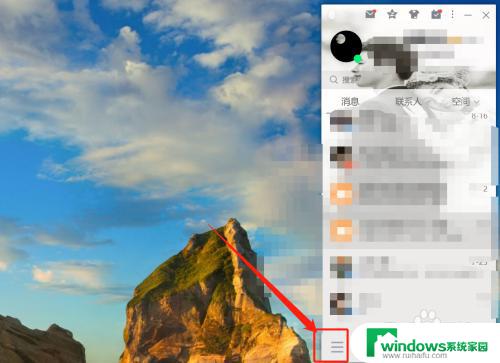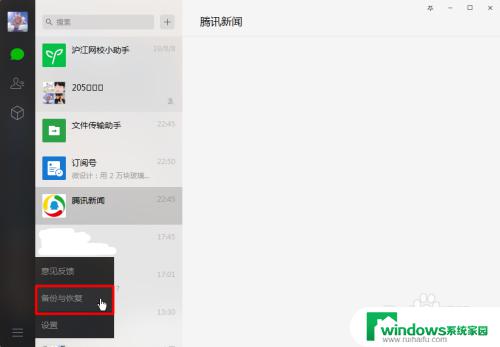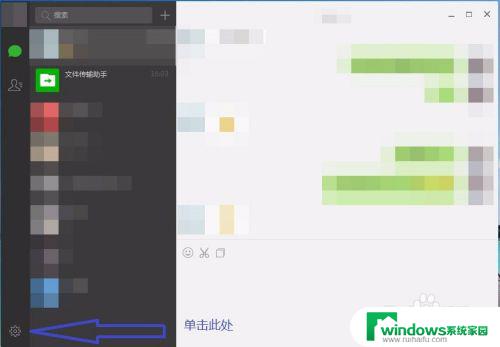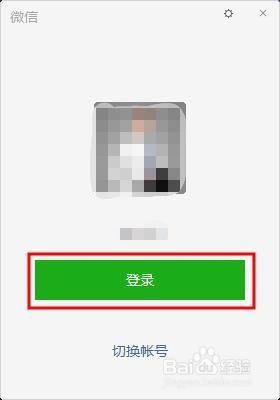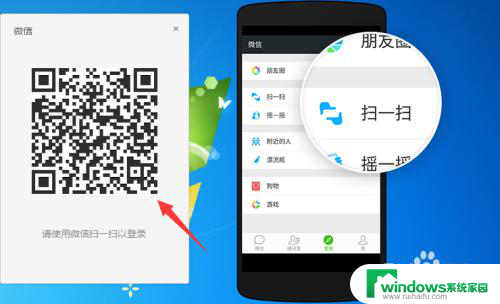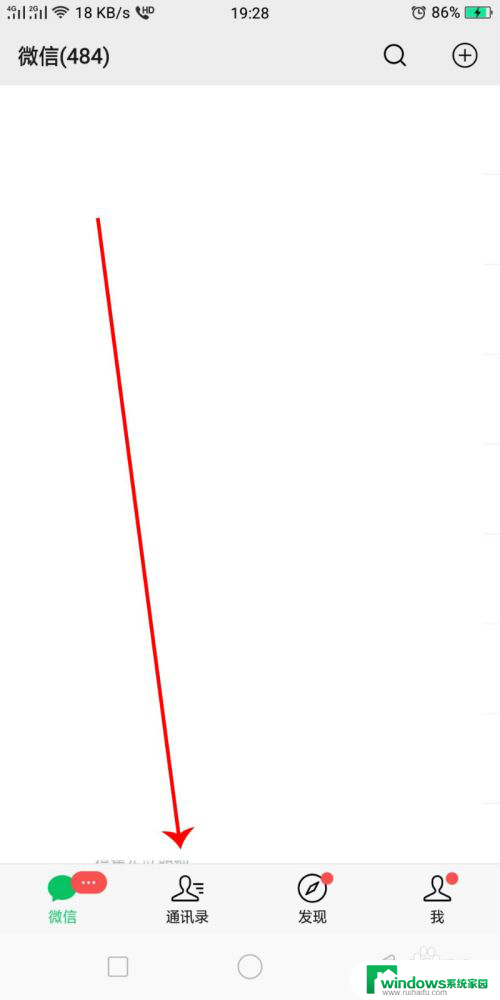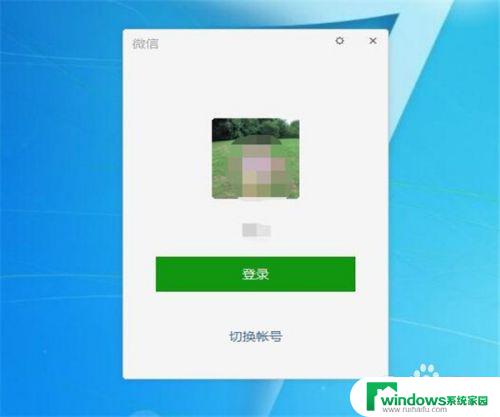手机聊天记录怎么恢复到电脑上 电脑版微信聊天记录恢复方法
随着手机和电脑在我们生活中的普及和重要性的增加,手机聊天记录和电脑版微信聊天记录成为我们与他人沟通和交流的重要工具,有时我们可能会不小心删除了一些重要的聊天记录,或者手机坏了导致无法访问这些记录。在这种情况下,我们需要找到一种方法来恢复手机聊天记录到电脑上,或者恢复电脑版微信聊天记录。本文将介绍一些可行的方法,帮助我们实现这一目标。
步骤如下:
1.恢复电脑聊天记录其实恢复手机聊天记录,因为电脑和手机微信的聊天记录是同步的。所以我们恢复前先做好备份,打开电脑微信,点击左下角菜单图标,然后选择【备份与恢复】
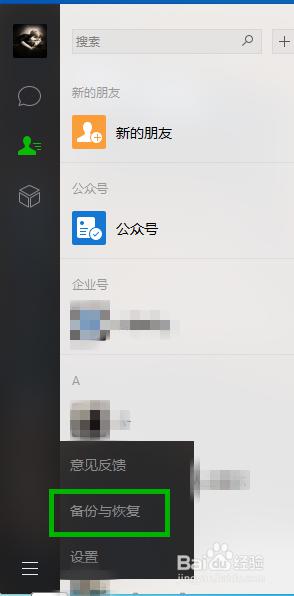
2.然后登录360WIFI放出无线网,手机连接电脑放出的WIFI。因为备份需要手机和电脑在同一网络下。
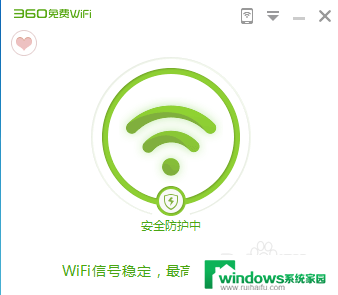
3.在弹出的备份与恢复对话框里,点击【备份聊天记录至电脑】
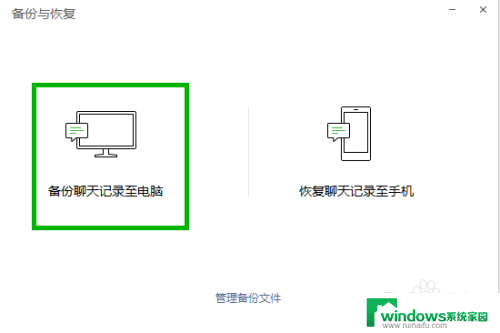
4.此时你的手机上会弹出备份聊天记录至电脑的对话框,我们选择要备份的聊天记录。当然我们也可以选择全部的聊天记录
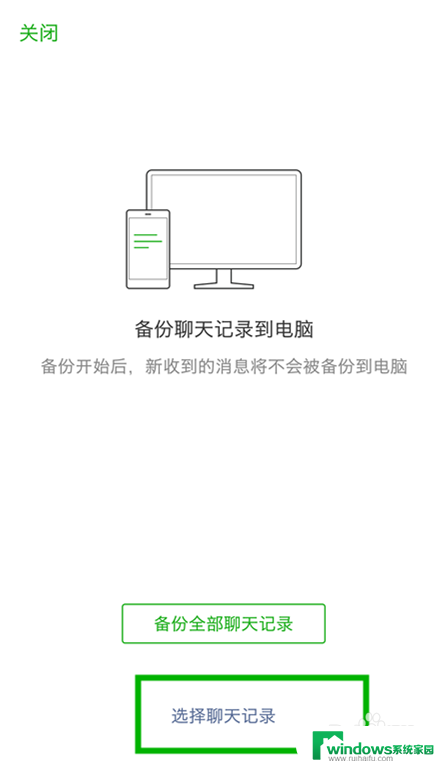
5.此时我们选择要备份聊天记录的好友,勾选完毕后点击右上角的【完成】即可。
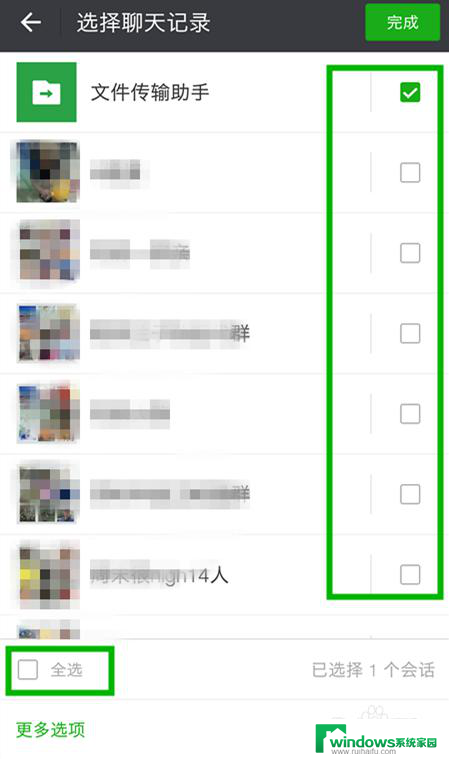
6.备份完成后,在电脑和手机上都会显示一个对话框提示我们备份完成。我们点击【完成按钮】即可
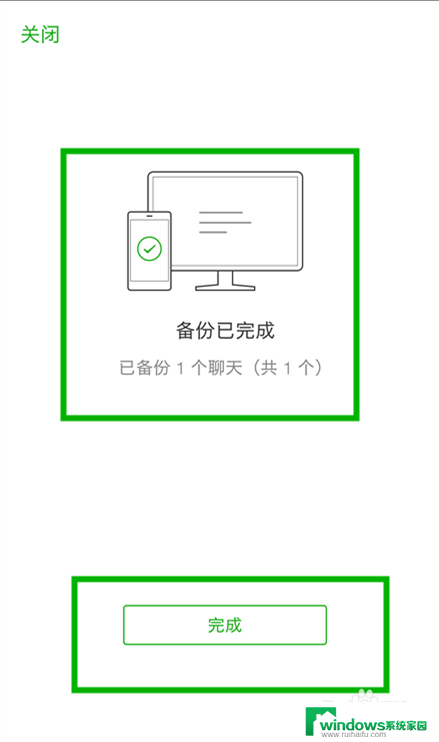
7.我们也可以在备份与管理页面,管理聊天记录,只需点击下方的【管理备份文件】
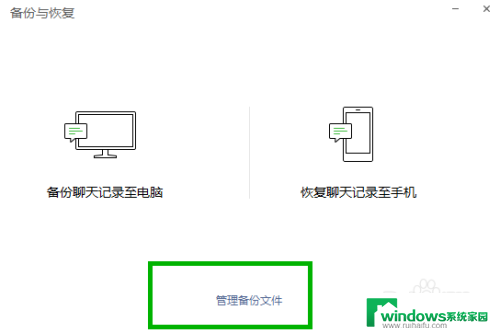
8.在弹出的管理页面里,我们可以看备份文件的时间和储存位置。
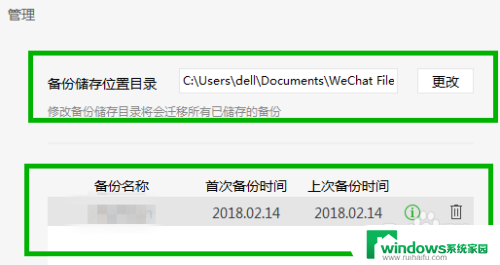
以上就是手机聊天记录如何恢复到电脑上的全部内容,如果你也遇到同样的情况,可以参照小编的方法来处理,希望对你有所帮助。